Как открыть эмодзи в Windows 11: пошаговое руководство для начинающих
Если вы хотите добавить немного веселья или экспрессии в свои сообщения в Windows 11, вам нужно использовать эмодзи. Открыть панель эмодзи в Windows 11 очень просто и можно сделать это за несколько быстрых шагов. Вот краткое изложение: нажмите клавишу Windows + точку (.) или точку с запятой (;), и панель эмодзи появится.
Пошаговое руководство по открытию эмодзи в Windows 11
В этом разделе я расскажу вам о простых шагах, которые необходимо выполнить, чтобы открыть панель эмодзи в Windows 11.
Шаг 1: Нажмите клавишу Windows + точку (.)
Нажатие этой комбинации клавиш вызовет панель эмодзи.
Чтобы это сработало, убедитесь, что ваш курсор находится в текстовом поле, куда вы хотите вставить эмодзи. Это может быть документ, окно чата или даже строка поиска браузера.
Программы для Windows, мобильные приложения, игры - ВСЁ БЕСПЛАТНО, в нашем закрытом телеграмм канале - Подписывайтесь:)
Шаг 2: Нажмите клавишу Windows + точку с запятой (;)
Это альтернативный способ открыть панель эмодзи.
Обе комбинации клавиш работают одинаково, поэтому используйте ту, которая вам удобнее. После нажатия на экране появится панель эмодзи.
Шаг 3: Найдите или просмотрите эмодзи
Открыв панель, вы можете просматривать различные категории или использовать строку поиска, чтобы найти определенные эмодзи.
Панель организована по категориям, таким как смайлики, животные и объекты, что позволяет легко найти то, что вам нужно. Вы также можете использовать строку поиска в верхней части, чтобы быстро найти эмодзи, введя его имя или связанное с ним слово.
Шаг 4: Нажмите на эмодзи, чтобы вставить его.
Нажатие на эмодзи вставит его в текстовое поле, где находится курсор.
Вы можете нажать несколько эмодзи, если хотите вставить больше одного. Панель не закроется, пока вы не щелкнете за ее пределами или не нажмете клавишу Esc.
Что происходит после завершения действия
После выполнения этих шагов выбранный эмодзи появится в текстовом поле. Это сделает ваши сообщения более выразительными и интересными. Эту функцию можно использовать в любом приложении, поддерживающем ввод текста, например, в приложениях для обмена сообщениями, социальных сетях и даже в электронных письмах.
Советы по открытию эмодзи в Windows 11
- Для быстрого поиска эмодзи используйте строку поиска на панели эмодзи.
- Эмодзи разделены на категории для удобства просмотра. Воспользуйтесь этим преимуществом.
- Панель эмодзи можно перемещать по экрану, щелкая и перетаскивая ее.
- Если эмодзи отображается некорректно, возможно, оно не поддерживается используемым вами приложением.
- Регулярно проверяйте наличие обновлений Windows, чтобы убедиться, что у вас установлены последние эмодзи.
Часто задаваемые вопросы
Что делать, если панель эмодзи не открывается?
Убедитесь, что у вас установлена последняя версия Windows 11. Также проверьте, правильно ли работают сочетания клавиш.
Могу ли я настроить панель эмодзи?
Нет, панель эмодзи не настраивается, но она разработана таким образом, чтобы быть удобной и простой в навигации.
Есть ли другие способы вставки эмодзи в Windows 11?
В настоящее время основными методами являются клавиша Windows + точка (.) или точка с запятой (;).
Все ли приложения поддерживают эмодзи?
Большинство современных приложений поддерживают эмодзи, но некоторые старые приложения могут отображать их некорректно.
Как часто добавляются новые эмодзи?
Новые эмодзи обычно добавляются вместе с крупными обновлениями Windows, поэтому обязательно обновляйте свою систему.
Краткое изложение шагов
- Нажмите клавишу Windows + точку (.)
- Нажмите клавишу Windows + точку с запятой (;)
- Просмотрите или найдите эмодзи
- Нажмите на эмодзи, чтобы вставить его
Заключение
Открытие эмодзи в Windows 11 — это просто и может добавить много веселья в ваши цифровые коммуникации. Общаетесь ли вы с друзьями, отправляете электронное письмо или даже пишете документ, удачно размещенный эмодзи может сказать тысячу слов. Выполнив эти простые шаги, вы сможете быстро получить доступ и вставить эмодзи, чтобы улучшить свои сообщения.
Помните, ключ в том, чтобы использовать клавишу Windows + точку (.) или точку с запятой (;), чтобы вызвать панель эмодзи. Как только вы освоитесь, вы будете удивляться, как вы раньше жили без этой функции.
Оставайтесь в курсе обновлений Windows, чтобы поддерживать актуальность библиотеки эмодзи. А если у вас возникнут какие-либо проблемы, вернитесь к разделу часто задаваемых вопросов для быстрого решения.
Приятного использования эмодзи!
Программы для Windows, мобильные приложения, игры - ВСЁ БЕСПЛАТНО, в нашем закрытом телеграмм канале - Подписывайтесь:)


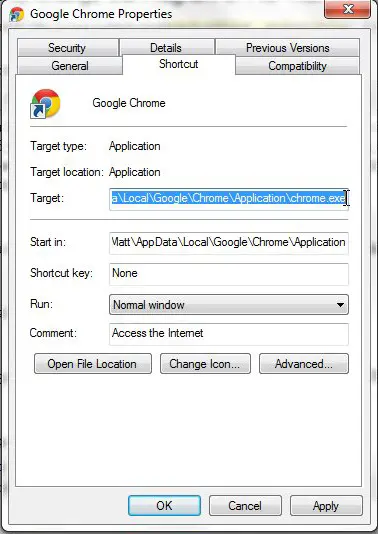

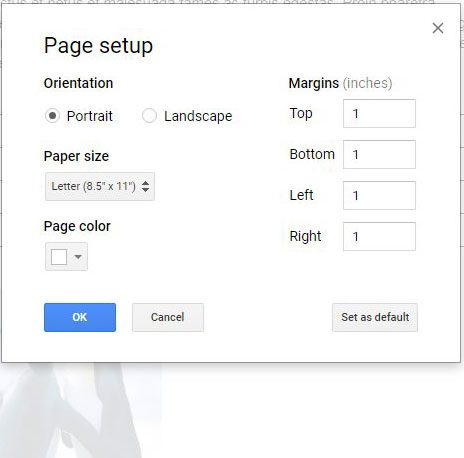
![Как обойти блокировку активации на iPhone и iPad [2021]](https://autotak.ru/wp-content/uploads/2020/12/How-to-Bypass-Activation-Lock-on-iPhone-and-iPad-768x432.jpg)
